Все способы:
- Способ 1: Лицензионная Windows
- Способ 2: Удаление сомнительных программ
- Способ 3: Изменение прав доступа
- Вопросы и ответы: 0
Лучший способ избежать появления ошибки – это использовать официальные сборки Windows, активированные приобретенным на сайте компании или у ее дистрибьютора лицензионным ключом. Если это по какой-то причине невозможно, по крайней мере старайтесь не устанавливать неофициальные сборки системы.
Активация Windows с помощью инструментов типа KMSAuto, Re-Loader Activator или KMSPico является типичной практикой, поэтому, если вы ее используете, заблокируйте все каналы обновления для системы. Возможно, также придется удалить текущий ключ и активировать Windows повторно. О том, как сбросить активацию и запретить обновления Windows 10, читайте по ссылкам ниже.
Подробнее:
Как навсегда запретить обновление Windows 10
Как сбросить активацию в Windows 10
Способ 2: Удаление сомнительных программ
В некоторых случаях ошибка с кодом 8198 может быть вызвана работой программ, вмешивающихся в процессы проверки лицензирования и активации Windows и других продуктов Microsoft. Теоретически источником проблем могут стать твикеры, чистильщики, оптимизаторы и другие подобные инструменты. Если таковые имеются на компьютере, отмените внесенные ими в систему изменения и посмотрите, изменит ли это ситуацию.
Читайте также: Откат к точке восстановления в Windows 10
Способ 3: Изменение прав доступа
С некоторой долей осторожности можно попробовать изменить права доступа к системному каталогу «SoftwareProtectionPlatform», содержащему задачи «SPP» в «Планировщике заданий». В Windows 10 «SPP» отвечает за лицензирование, управление цифровыми правами и обновление ключей.
- Откройте через «Пуск» и запрос «Службы» или окно «Выполнить» и команду
services.mscоснастку управления службами. - Найдите в списке службу «Защита программного обеспечения», кликните по ней правой кнопкой мыши и выберите из меню «Остановить».
- Затем перейдите в расположение
C:\Windows\System32\Tasks\Microsoft\Windowsи откройте свойства папки «SoftwareProtectionPlatform». - Переключитесь на вкладку «Безопасность» предоставьте на папку полные права доступа пользователю «Network Service». По умолчанию владельцем этого каталога является сама система, поэтому перед предоставлением прав потребуется также заменить владельца каталога «SoftwareProtectionPlatform».
О том, какие существуют способы замены владельца и как дать пользователю полные права на папку, читайте в статье об устранении проблем доступа к файлам и папкам. Ссылка на материал предоставлена ниже.
Подробнее: Получение прав на объекты файловой системы в Windows 10
- После изменения прав доступа запустите ранее остановленную службу «Защита программного обеспечения» тем же способом, который использовался для ее остановки.
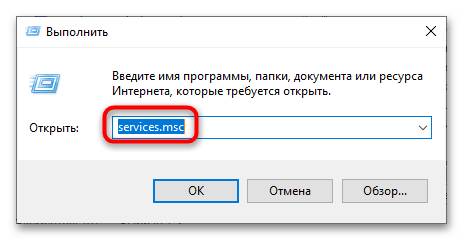
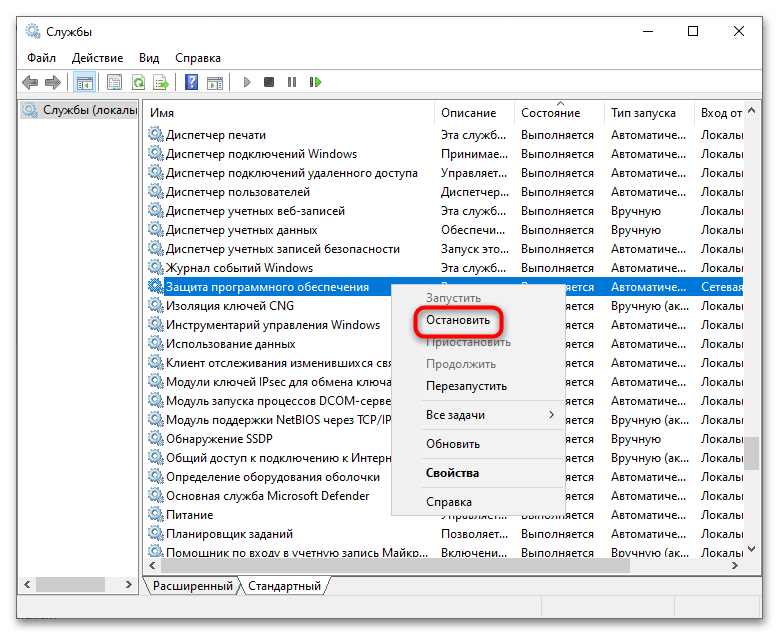
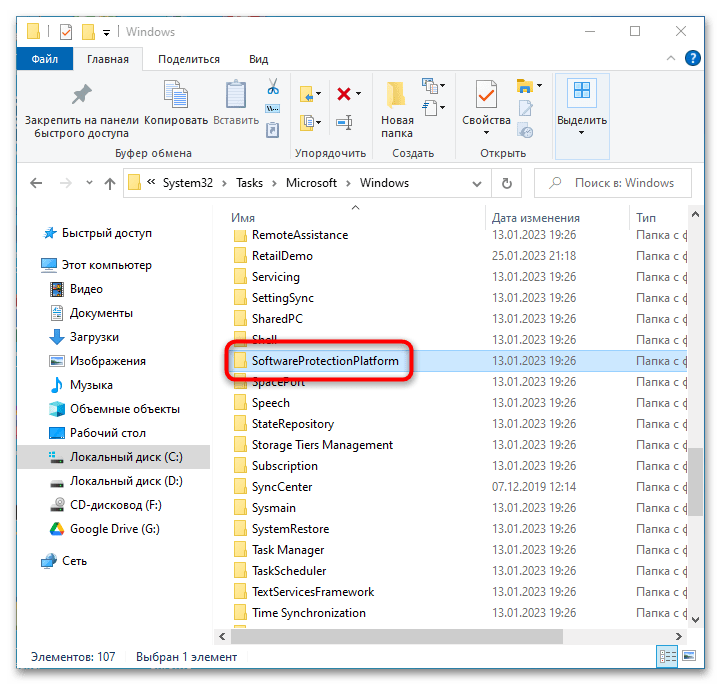
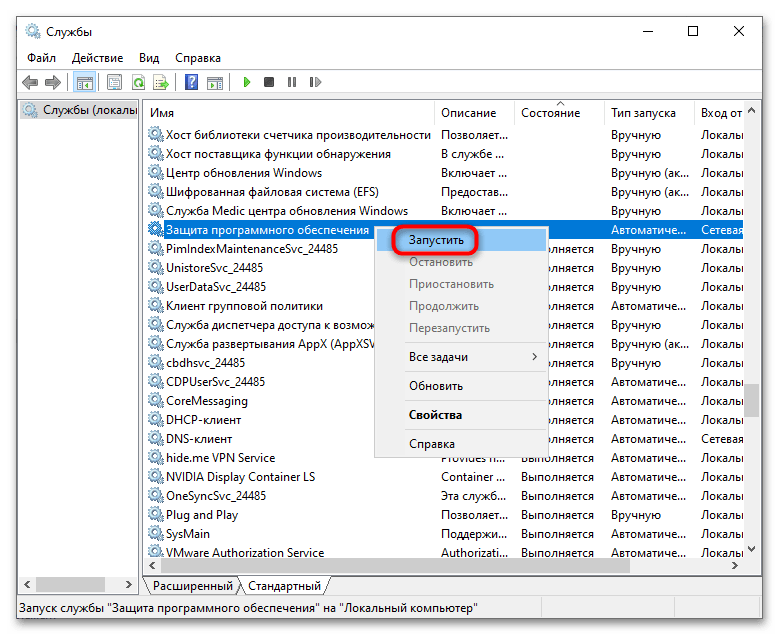
Чтобы исключить повреждение системных файлов как причину ошибки с кодом 8198, выполните в запущенной от имени администратора «Командной строке» или «PowerShell» команду
sfc /scannow. В целом же ошибка не является критической и в большинстве случаев может быть проигнорирована.
Наша группа в TelegramПолезные советы и помощь
-
-
#1
A client’s laptop is throwing a ton of Security-SPP errors — «Failed to schedule Software Protection service for re-start at <time_stamp>. Error Code: 0x80070005.»
Looking around for solutions I found this from MS:
«The issue may occur if one or more of the following conditions are true:
- The Task Scheduler service is disabled.
- The Software Protection Platform service is not running under the NETWORK SERVICE account.
- Read permissions for the NETWORK SERVICE account are missing on the following folder:
C:\Windows\System32\Tasks\Microsoft\Windows\SoftwareProtectionPlatform
Resolution
To resolve this issue, follow these steps:
- Verify that the Task Scheduler service is running.
- Open the Computer Management tool, and then navigate to Configuration -> Task Scheduler -> Task Scheduler Library -> Microsoft -> Windows -> SoftwareProtectionPlatform.
- On the General tab of SoftwareProtectionPlatform, select the security options, and then verify that the Software Protection Platform service is set to use the NETWORK SERVICE account.
- In Windows Explorer, browse to the C:\Windows\System32\Tasks\Microsoft\Windows\SoftwareProtectionPlatform folder, and then verify that the NETWORK SERVICE account has Read permissions for that folder.
- Restart the Software Protection service if it is running.»
I’ve done this and it hasn’t helped. Over 400 errors in just a couple of hours. Ideas?
-
-
#2
To double check, did you right click the C:\Windows\System32\Tasks\Microsoft\Windows\SoftwareProtectionPlatform folder >Properties>Security>Advanced and add the account ‘NETWORK SERVICE’ with read permission?
-
-
#3
To double check, did you right click the C:\Windows\System32\Tasks\Microsoft\Windows\SoftwareProtectionPlatform folder >Properties>Security>Advanced and add the account ‘NETWORK SERVICE’ with read permission?
Yes I did. Even went back and double checked just now.
-
-
#5
What AV is running?
If you’re certain the AV isn’t causing a problem here, and the HDD is ok, maybe have a look at this:
http://www.paulscomputerservice.net/articles/article.php?ID=313
She’s a Managed AV client using MaxFocus Bitdefender. Over night it generated over 2k Security-SPP errors. Under the System log it’s throwing DNS warnings for meetinglab.zoho.com (previously uninstalled, now removed from registry) & avery-us-west-2-svc.logicnow.us & 1 other LogicNow site, saying the DNS servers didn’t respond. Her DNS servers are OpenDNS.
I’m currently using Splashtop for remote work, and I’ve been dropped several times recently. She seems to be losing connection sporadically and I’m beginning to think it’s the router. Rebooting the router is the next step, but being a senior I don’t want to raise her stress level. I’ll try to walk her through it and save her a service call (about 40-miles away). Don’t know if these are related of separate issues. Might be a bug of some sort (she uses Edge exclusively), but I need to get the connection issue sorted first. Then I’ll make sure it’s clean, and then I’ll look at the SPP errors.
-
-
#6
Yeah, I’ve run into issues with older folk when it comes to even finding the router (and THEN finding the power connection) and getting them to reboot the blastid thing. Maybe you can remote into the router and reboot it? Make sure «kitty» isn’t napping on top of the thing…
-
-
#7
Yeah, I’ve run into issues with older folk when it comes to even finding the router (and THEN finding the power connection) and getting them to reboot the blastid thing. Maybe you can remote into the router and reboot it? Make sure «kitty» isn’t napping on top of the thing…
I’m thinking it may be a good idea for me to get the router login information when I sign clients up for services. I should have it for times like this. She knows where the router is and can unplug it from the wall, wait several seconds, and plug it back in. However, if that doesn’t stabilize the connection then I’ll have to make a visit. Just trying to save her the expense since she’s on a fixed income.
-
-
#8
Might be her modem too, maybe a good opportunity for her to check with her ISP and see if her modem is outdated/malfunctioning, or maybe there’s some bad equipment on the poles?
-
-
#9
I had her get the login information off the router so I was able to remote into it. She’s with CenturyLink and her modem/router is a Zyxel pk5001z, which I learn is notorious for drop outs & DNS issues. Back in about 2012 a firmware update was released that was supposed to rectify the problem, but this already has the update. I think it’s time for a new router. No sense chasing the tail when I need to cut off the head.
-
-
#10
Cool. Hope that gets the fix, let us know!
-
-
#11
Aside from getting dropped while remoted in, I could watch the bars in the WIFI status icon fluctuate wildly. Client won’t be home until this afternoon to work with. This is what the router log looks like:
-
ModemRouter.txt
ModemRouter.txt
19.3 KB
· Views: 2
-
-
#12
Looks like she’d be having problems wifi or hard wired, either one. Put in to Centurylink for a replacement and have her put the existing modem on a different jack, just for a stab at it. Is this a dry line?
Last edited:
-
-
#13
Once she’s home I’ll have her contact Centurylink for a replacement. The modem is internal so sh can’t move it. Dry, as opposed to submersible?
-
-
#14
Dry line means it’s internet only, no phones. If there are phones, there might be some funky/missing DSL filters too.
«The modem is internal so sh can’t move it. «
I should have said move the gateway to a different wall jack, just in case the current one is bad/unreliable.
Last edited:
-
-
#15
Ah. I’ve heard it referred to as «naked» but dry is new to me. No, I believe she has a traditional landline.
Good thought on moving it. I’ll check with her and ask what’s available. Logs show she’s losing the WAN side so that may help.
-
-
#16
Yeah, it’s just something to do until the new gateway shows up. I think it comes with new dsl filters, so can’t hurt to swap those out too. Hope the new box fixes it, let us know how it goes!
-
-
#17
She moved the modem to another phone jack in her bedroom. I let it sit for awhile and the remoted in and checked the modem logs. Same errors. She recently replaced her landline phone with one that has a satellite about a week & a half ago. The new phone (VTech) has significant noise on it making it nearly unusable. It seems at least possible, if not likely, that the new phone may be causing line noise issues, which could be causing the WAN side drop outs and other errors. So, she’s going to return the phone in the next day or two and I’ll see what happens. If the replacement phone doesn’t cause the noise and the errors settle down, then she just saved herself a service call and I just have some cleanup to do. If the line noise remains, then she’ll need to have her phone company come out and deal with it. Either way, she needs to deal with those things before we look at the modem. As for the other errors, I can see DNS errors being generated by a wonky connection, not so sure about the Security-SPP errors though.
-
-
#18
So, she’s using a cordless phone instead of a hard-wired phone? If it’s 2.4 Ghz, then it could well be walking on the gateway. In that case, she could just unplug the cordless and hook her old hardwired phone back up as a test.
If the cordless phone has a lot of noise on it, then she needs to check to see if there’s a DSL filter between the jack and the phone base. She could also just plug the phone into the «Phone» jack on the back of the gateway, that has a DSL filter built into it as I recall.
Or are we talking some kind of VOIP over a satellite dish instead of a traditional phone line?
-
-
#19
Her old phone was cordless, but didn’t have a satellite extension. I think it’s just a bad phone in this case.
-
-
#20
Got it, thanks!
I mentioned the DSL filters because you can get noise on your phone call if you don’t have those in place. I guess she could just unplug the gateway from the wall jack as a quick test of that.
Содержание
- 990x.top
- Простой компьютерный блог для души)
- Microsoft-Windows-Security-SPP — что это за ошибка и как исправить?
- Microsoft-Windows-Security-SPP — что это такое?
- Решение ошибки
- Справка по ошибкам Windows обновления и установки
- Общие решения
- Ошибки 0xC1900101
- Другие распространенные ошибки
- Общие решения
- Ошибки 0xC1900101
- Другие распространенные ошибки
- Ошибка 8198 windows 10
- Ошибки активации Windows 0×800700B и 0×87E10BC6
- Ошибки активации Windows 0×800700B и 0×87E10BC6
- Причины ошибки 0×87E10BC6 и 0×800700B
- Как исправляется ошибка активации slui 0×2a 0×87E10BC6
- 1- Очистите мусорные файлы, чтобы исправить slui.exe, которое перестало работать из-за ошибки.
- 2- Очистите реестр, чтобы исправить slui.exe, которое перестало работать из-за ошибки.
- 3- Настройка Windows для исправления критических ошибок slui.exe:
- Как вы поступите с файлом slui.exe?
- Некоторые сообщения об ошибках, которые вы можете получить в связи с slui.exe файлом
- SLUI.EXE
- процессов:
990x.top
Простой компьютерный блог для души)
Приветствую. Мы пользуемся многими программами, часть из которых — платные. Однако не все хотят платить и предпочитают использовать уже активированные версии, которые могут содержать не только вирусы, но и вызвать ошибки в журнале Windows.
Microsoft-Windows-Security-SPP — что это такое?
Ошибка, которая возникает при проблемах лицензирования ПО.
У некоторых пользователей при этом еще подвисает система.
Может появляться из-за использования взломанного софта. Например часто устанавливают взломанный Офис, при этом могут блокироваться некоторые защитные механизмы Windows, из-за чего собственно и может быть ошибка. Однако ошибка сама некритичная.
Взломанный софт при установке может останавливать службу SPPSVC, полное название которой — Служба платформы защиты программного обеспечения Майкрософт. Разумеется из-за этого могут быть ошибки как в журнале Windows, так и в ее работе.
Есть разные коды ошибки, например 8198. При этом в описании может упоминаться название slui.exe, а это процесс имеет отношение к активации Windows (возможно также и к софту Microsoft). Здесь также — ошибка может быть из-за использования хакерского софта для взлома Windows. Особенно учитывая, что файл slui.exe запускается из папки, в названии которой упоминается SPP:
Вообще существует еще служба Служба уведомления SPP, которая необходима для активации ПО, а также для уведомлений (как понимаю связанных с активацией). Данная служба может спокойно иметь отношение к сообщениям Security-SPP.
Пример ошибки, где в описании сразу указана примерная причина:

slui.exe — часто это именно из-за использования взломанной версии Windows. Но иногда ошибка бывает если изменилась конфигурация компьютера, тогда лицензия слетает (имею ввиду ситуацию когда лицензия привязана к железу).
Решение ошибки
Способ #1.
Нужно предоставить полные права на папку:
При этом полные права нужно дать именно учетке Network Service.
Также можете посмотреть тему на офф форуме Microsoft, возможно будет полезно.
Способ #2.
Возможно вы недавно ставили взломанный софт, репак какой-то. Попробуйте удалить, возможно ошибка прекратит появляться. Чтобы удалить — используйте штатные возможности Windows:
На форуме Microsoft читал что сообщения Security-SPP могут быть также из-за использования всяких чистилок, оптимизаторов системы, удаляторов типа Revo Uninstaller. Поэтому если у вас есть что-то подобное — то возможно стоит удалить и проверить.
Способ #3.
Не уверен что поможет, но не повредит точно. По крайней мере это рекомендуют сделать на форуме Microsoft — проверить систему командой sfc /scannow, которая восстанавливает поврежденные и отсутствующие системные файлы. Запустите командную строку от администратора (выше писал как), далее вставляете команду:

Если у вас SSD, то проверка будет намного быстрее, чем на жестком диске.
Если будут обнаружены какие-то поврежденные файлы, то они будут заменены на оригинальные, которые хранятся здесь:
Источник
Справка по ошибкам Windows обновления и установки
Существует множество причин, по которым при обновлении или установке Windows 11 может возникнуть сообщение об ошибке, но распространенные ошибки можно исправить с помощью нескольких действий, которые можно сделать самостоятельно. Примечание. При обновлении устройство будет обновлено с более старой версии Windows, например Windows 7, Windows 8.1 или Windows 10 до Windows 11.
Прежде чем искать определенный код ошибки, воспользуйтесь советами в разделе Общие решения. Если они не помогут решить проблему с обновлением или установкой, воспользуйтесь таблицей кодов ошибок в конце этой статьи.
Общие решения
Вот несколько советов, которые помогут вам исправить ошибки обновления и установки:
Отсоедините все ненужные устройства. Это могут быть наушники, принтеры, сканеры, динамики, USB-устройства флэш-памяти и внешние жесткие диски.
Если вы используете ноутбук, подключенный к стыковочному узлу, отстыкуйте его.
Прежде чем пытаться обновить Windows, убедитесь, что на устройстве установлены все важные обновления, в том числе обновления драйверов оборудования.
Чтобы убедиться, что на устройстве установлены все обновления, просмотрите статью Центр обновления Windows: вопросы и ответы.
Используйте Защитник Windows для защиты своего устройства во время обновления — антивирусное программное обеспечение не от Майкрософт может вызывать проблемы с обновлением. Если у вас есть установочный носитель и вся необходимая информация для активации, вы можете переустановить программное обеспечение после обновления.
Чтобы удалить антивирусное приложение, перейдите в раздел Панель управленияПрограммыПрограммы и компоненты. Выберите программу и нажмите Удалить. Нажмите Да для подтверждения.
Устаревшее программное обеспечение может мешать обновлению Windows, поэтому попробуйте удалить старые или ненужные приложения.
Если вы хотите переустановить приложение позже, перед удалением убедитесь, что у вас есть установочный носитель и вся необходимая информация для активации.
Чтобы удалить программное обеспечение, перейдите в раздел Панель управленияПрограммыПрограммы и компоненты. Выберите программу и нажмите Удалить. Нажмите Да для подтверждения.
Для обновления до Windows 11 необходимо достаточно места на жестком диске для установки.
Чтобы просмотреть, сколько места на жестком диске доступно на вашем компьютере, выберите проводник на панели задач (в Windows Explorer в Windows 7) или нажмите Windows клавишу с логотипом + E.
Затем выберите Компьютер или Этот компьютер и найдите раздел Жесткие диски или Устройства и диски. Системным считается диск, на значке которого есть логотип Microsoft Windows. Количество свободного места будет указано под диском.
Если свободное место на диске заканчивается, ознакомьтесь с советами по освобождению места на диске компьютера.
Ошибки 0xC1900101
Ошибка, начинающаяся с 0xC1900101 — это, как правило, ошибка драйвера. При отображении какого-либо из этих кодов ошибок, попробуйте сначала выполнить следующие действия, чтобы устранить проблему. Если эти действия не работают, дополнительные технические сведения см. в Windows обновлении.
Убедитесь, что на вашем устройстве достаточно свободного места. На вашем устройстве требуется не менее 16 ГБ свободного места для обновления 32-разрядной ОС или 20 ГБ для 64-разрядной ОС. Дополнительные сведения см. в этойWindows.
Запустите Центр обновления Windows несколько раз. Скачайте и установите все доступные обновления в Центре обновления Windows, в том числе обновления программного обеспечения, обновления для оборудования и некоторые сторонние драйверы. Для устранения Windows обновления используйте Windows обновления 11.
Проверьте сторонние драйверы и скачайте все обновления. Сторонние драйверы и инструкции по установке для любого оборудования, которое вы добавили к устройству, можно найти на веб-сайте изготовителя.
Отключите дополнительное оборудование. Удалите все внешние устройства хранения данных и диски, док-станции и другое оборудование, подключенное к устройству, которое не нужно для основных функций.
Проверьте диспетчер устройств на ошибки. В поле поиска на панели задач введите диспетчер устройств. Выберите в результатах Диспетчер устройств. В появившемся окне найдите все устройства с желтым восклицательным знаком рядом (может потребоваться выбрать каждую категорию, чтобы перейти в список устройств). Нажмите и удерживайте (или щелкните правой кнопкой мыши) имя устройства и выберите один из вариантов Обновить драйверы или Удалить, чтобы исправить ошибки.
Удалите программы безопасности сторонних разработчиков. Убедитесь, что вы знаете как переустановить программы, а все необходимые ключи под рукой. Защитник Windows защитит ваше устройство на это время.
Исправьте ошибки жесткого диска. В поле поиска на панели задач введите командная строка. Выберите из списка результатов Командная строка. В появившемся окне введите chkdsk/f C: и нажмите клавишу ВВОД. Исправление ошибок на жестком диске начнется автоматически, и вам будет предложено перезапустить устройство.
Примечание: Чтобы выполнить это действие, у вас должны быть разрешения администратора.
Выполните корректный перезапуск в Windows. См. раздел Выполнение «чистой» загрузки в Windows.
Восстановление системных файлов. В поле поиска на панели задач введите командная строка. Выберите из списка результатов Командная строка. В появившемся окне введите DISM.exe /Online /Cleanup-image /Restorehealth и нажмите клавишу ВВОД. (Узнайте, как восстановить изображение Windows )
Примечание: Чтобы выполнить это действие, у вас должны быть разрешения администратора.
Другие распространенные ошибки
В следующей таблице перечислены наиболее распространенные ошибки обновления и установки, а также некоторые из них можно попытаться устранить. Если у вас по-прежнему возникают проблемы при обновлении или установке Windows, обратитесь в службу поддержки Майкрософт.
Что она означает и как ее исправить
Это означает, что возникла проблема с загрузкой и установкой выбранного обновления. Центр обновления Windows повторит попытку позже, при этом вам не потребуется выполнять никаких действий.
Эта ошибка может означать, что на компьютере установлено несовместимое приложение, которое не позволяет завершить процесс обновления. Удалите все несовместимые приложения, а затем попробуйте выполнить обновление снова.
Операция очистки предыдущей попытки установки по-прежнему ожидает завершения, для продолжения обновления требуется перезагрузка системы. Перезагрузите устройство и снова запустите программу установки. Если перезапуск устройства не решил проблему, воспользуйтесь программой очистки диска для удаления временных и системных файлов. Дополнительные сведения см. в этойWindows.
Файл, необходимый Центру обновления Windows, поврежден или отсутствует. Попробуйте восстановить системные файлы. В поле поиска на панели задач введите командную подсказку. Выберите из списка результатов Командная строка. В появившемся окне введите DISM.exe /Online /Cleanup-image /Restorehealth и нажмите клавишу ВВОД.
Это может значит, что компьютер не соответствует минимальным требованиям для скачивания или установки обновления до версии Windows 11. Узнайте больше о минимальных требованиях для Windows 11.
Это может означать, что драйвер или другое программное обеспечение на компьютере несовместимы с обновлением до версии Windows 11. Сведения о том, как устранить эту проблему, можно найти в службе поддержки Майкрософт.
Эта ошибка может означать, что процесс обновления был прерван, поскольку вы случайно перезагрузили компьютер или вышли из системы. Попробуйте снова выполнить обновление и убедитесь, что компьютер подключен к электросети и остается включенным.
Эта ошибка может означать, что вашему компьютеру не удалось подключиться к серверам Центра обновления Windows. Если вы используете VPN для подключения к рабочей сети, отключитесь от сети и выключите программное обеспечение VPN (если применимо), а затем попробуйте снова выполнить обновление.
Эта ошибка также может означать, что в разделе, зарезервированном системой, недостаточно свободного места. Возможно, эту проблему удастся решить, используя стороннее программное обеспечение для увеличения размера раздела, зарезервированного системой.
Ошибка: нам не удалось завершить обновления. Отмена изменений. Не выключайте компьютер.
Ошибка: не удалось настроить обновления Windows. Отмена изменений.
Это общие ошибки, которые могут возникать в случае сбоя обновления Windows. Чтобы выбрать оптимальный способ решения проблемы, необходимо определить конкретный код ошибки.
Код ошибки, вызвавшей сбой обновления, можно найти в журнале обновлений. Наймете обновление, которое не было установлено, обратитесь к коду ошибки и обратитесь в службу поддержки Майкрософт.
Чтобы просмотреть историю обновлений в Windows 11:
Ошибка: обновление не применимо к этому компьютеру.
Эта ошибка может означать, что на компьютере не установлены обязательные обновления.
Убедитесь, что на вашем компьютере установлены все важные обновления, прежде чем пытаться выполнить обновление.
Эта ошибка может означать, что на компьютере недостаточно свободного места для установки обновления.
Освободите место на диске и повторите попытку. Советы по освобождению места на диске
Конечный диск, раздел или том не поддерживает указанную операцию с диском.
Убедитесь, что ваш компьютер соответствует минимальным требованиям для установки Windows.
Системе не удается найти указанный файл.
Если у вас есть диск, на котором не устанавливается Windows 11, удалите эти диски.
Драйвер вызвал проблему.
Отключите или удалите все сторонние антивирусные или антишпионские программы в системе. Отключите все периферийные устройства, подключенные к системе, за исключением мыши, клавиатуры и дисплея.
Обратитесь к поставщику оборудования за обновленными драйверами устройств.
Программа установки Windows непредвиденно завершена из-за другого процесса, запущенного в фоновом режиме.
Во время загрузки Windows в штатном режиме автоматически запускается несколько приложений и служб, которые потом работают в фоновом режиме. К ним относятся основные системные процессы, антивирусные программы, системные служебные программы и другое ранее установленное ПО. Эти приложения и службы могут вызывать помехи при попытке обновления до последней версии Windows 11.
Чтобы определить, может ли фоновая программа оказаться на связи с обновлением, может потребоваться «чистая загрузка». См. как выполнить чистую загрузку в Windows.
Программа установки Windows непредвиденно завершена из-за другого процесса, запущенного в фоновом режиме.
Удалите антивирусное или антишпионское программное обеспечение и повторите попытку обновления.
Существует множество причин, по которым вы можете получить сообщение об ошибке при обновлении или установке Windows 10, но распространенные ошибки можно устранить с помощью нескольких простых шагов, которые можно выполнить самостоятельно. Примечание. После обновления ваше устройство переходит с предыдущей версии Windows, такой как Windows 7 или Windows 8.1, на Windows 10.
Прежде чем искать определенный код ошибки, воспользуйтесь советами в разделе Общие решения. Если они не помогут решить проблему с обновлением или установкой, воспользуйтесь таблицей кодов ошибок в конце этой статьи.
Общие решения
Вот несколько советов, которые помогут вам исправить ошибки обновления и установки:
Отсоедините все ненужные устройства. Это могут быть наушники, принтеры, сканеры, динамики, USB-устройства флэш-памяти и внешние жесткие диски.
Если вы используете ноутбук, подключенный к стыковочному узлу, отстыкуйте его.
Прежде чем пытаться обновить Windows, убедитесь, что на устройстве установлены все важные обновления, в том числе обновления драйверов оборудования.
Чтобы убедиться, что на устройстве установлены все обновления, просмотрите статью Центр обновления Windows: вопросы и ответы.
Используйте Защитник Windows для защиты своего устройства во время обновления — антивирусное программное обеспечение не от Майкрософт может вызывать проблемы с обновлением. Если у вас есть установочный носитель и вся необходимая информация для активации, вы можете переустановить программное обеспечение после обновления.
Чтобы удалить антивирусное приложение, перейдите в раздел Панель управленияПрограммыПрограммы и компоненты. Выберите программу и нажмите Удалить. Нажмите Да для подтверждения.
Устаревшее программное обеспечение может мешать обновлению Windows, поэтому попробуйте удалить старые или ненужные приложения.
Если вы хотите переустановить приложение позже, перед удалением убедитесь, что у вас есть установочный носитель и вся необходимая информация для активации.
Чтобы удалить программное обеспечение, перейдите в раздел Панель управленияПрограммыПрограммы и компоненты. Выберите программу и нажмите Удалить. Нажмите Да для подтверждения.
Чтобы установить Windows 10, необходимо достаточно свободного места на жестком диске.
Затем выберите Компьютер или Этот компьютер и найдите раздел Жесткие диски или Устройства и диски. Системным считается диск, на значке которого есть логотип Microsoft Windows. Количество свободного места будет указано под диском.
Если свободное место на диске заканчивается, ознакомьтесь с советами по освобождению места на диске компьютера.
Ошибки 0xC1900101
Ошибка, начинающаяся с 0xC1900101 — это, как правило, ошибка драйвера. При отображении какого-либо из этих кодов ошибок, попробуйте сначала выполнить следующие действия, чтобы устранить проблему. Если эти действия не работают, дополнительные технические сведения см. в Windows обновлении.
Убедитесь, что на вашем устройстве достаточно свободного места. На вашем устройстве требуется не менее 16 ГБ свободного места для обновления 32-разрядной ОС или 20 ГБ для 64-разрядной ОС. Дополнительные сведения см. в этойWindows.
Запустите Центр обновления Windows несколько раз. Скачайте и установите все доступные обновления в Центре обновления Windows, в том числе обновления программного обеспечения, обновления для оборудования и некоторые сторонние драйверы. Чтобы устранить Windows обновления, воспользуйтесь Windows обновления.
Проверьте сторонние драйверы и скачайте все обновления. Сторонние драйверы и инструкции по установке для любого оборудования, которое вы добавили к устройству, можно найти на веб-сайте изготовителя.
Отключите дополнительное оборудование. Удалите все внешние устройства хранения данных и диски, док-станции и другое оборудование, подключенное к устройству, которое не нужно для основных функций.
Удалите программы безопасности сторонних разработчиков. Убедитесь, что вы знаете как переустановить программы, а все необходимые ключи под рукой. Защитник Windows защитит ваше устройство на это время.
Примечание: Чтобы выполнить это действие, у вас должны быть разрешения администратора.
Выполните корректный перезапуск в Windows. Узнайте, как это сделать.
Примечание: Чтобы выполнить это действие, у вас должны быть разрешения администратора.
Другие распространенные ошибки
В следующей таблице перечислены наиболее распространенные ошибки обновления и установки, а также некоторые из них можно попытаться устранить. Если у вас по-прежнему возникают проблемы при обновлении или установке Windows 10, обратитесь в службу поддержки Майкрософт.
Что она означает и как ее исправить
Это означает, что возникла проблема с загрузкой и установкой выбранного обновления. Центр обновления Windows повторит попытку позже, при этом вам не потребуется выполнять никаких действий.
Эта ошибка может означать, что на компьютере установлено несовместимое приложение, которое не позволяет завершить процесс обновления. Удалите все несовместимые приложения, а затем попробуйте выполнить обновление снова.
Операция очистки предыдущей попытки установки по-прежнему ожидает завершения, для продолжения обновления требуется перезагрузка системы. Перезагрузите устройство и снова запустите программу установки. Если перезапуск устройства не решил проблему, воспользуйтесь программой очистки диска для удаления временных и системных файлов. Дополнительные сведения см. в этойWindows.
Файл, необходимый Центру обновления Windows, поврежден или отсутствует. Попробуйте восстановить системные файлы: выберите кнопку Начните и введите командную команду в поле поиска на панели задач. Выберите из списка результатов Командная строка. В появившемся окне введите DISM.exe /Online /Cleanup-image /Restorehealth и нажмите клавишу ВВОД.
Эта ошибка может означать, что ваш компьютер не соответствует минимальным требованиям к скачиванию или установке обновления до Windows 10. Узнайте больше о минимальных требованиях для Windows
Это может означать, что драйвер или другое программное обеспечение на компьютере несовместимы с обновлением до версии Windows 10. Сведения о том, как устранить эту проблему, можно найти в службе поддержки Майкрософт.
Эта ошибка может означать, что процесс обновления был прерван, поскольку вы случайно перезагрузили компьютер или вышли из системы. Попробуйте снова выполнить обновление и убедитесь, что компьютер подключен к электросети и остается включенным.
Эта ошибка может означать, что вашему компьютеру не удалось подключиться к серверам Центра обновления Windows. Если вы используете VPN для подключения к рабочей сети, отключитесь от сети и выключите программное обеспечение VPN (если применимо), а затем попробуйте снова выполнить обновление.
Эта ошибка также может означать, что в разделе, зарезервированном системой, недостаточно свободного места. Возможно, эту проблему удастся решить, используя стороннее программное обеспечение для увеличения размера раздела, зарезервированного системой.
Ошибка: нам не удалось завершить обновления. Отмена изменений. Не выключайте компьютер.
Ошибка: не удалось настроить обновления Windows. Отмена изменений.
Это общие ошибки, которые могут возникать в случае сбоя обновления Windows. Чтобы выбрать оптимальный способ решения проблемы, необходимо определить конкретный код ошибки.
Код ошибки, вызвавшей сбой обновления, можно найти в журнале обновлений. Наймете обновление, которое не было установлено, обратитесь к коду ошибки и обратитесь в службу поддержки Майкрософт.
Просмотр журнала обновлений в Windows 8.1
Просмотр журнала обновлений в Windows 7
Выберите кнопку Начните. В поле поиска введите обновление, а затем в списке результатов выберите Центр обновления Windows > Просмотреть журнал обновлений.
Ошибка: обновление не применимо к этому компьютеру.
Эта ошибка может означать, что на компьютере не установлены обязательные обновления.
Убедитесь, что на вашем компьютере установлены все важные обновления, прежде чем пытаться выполнить обновление.
Эта ошибка может означать, что на компьютере недостаточно свободного места для установки обновления.
Освободите место на диске и повторите попытку. Советы по освобождению места на диске
Конечный диск, раздел или том не поддерживает указанную операцию с диском.
Убедитесь, что ваш компьютер соответствует минимальным требованиям для установки Windows 10.
Системе не удается найти указанный файл.
Если у вас есть диск или диски, на которых вы не устанавливаете Windows 10, удалите эти диски.
Драйвер вызвал проблему.
Отключите или удалите все сторонние антивирусные или антишпионские программы в системе. Отключите все периферийные устройства, подключенные к системе, за исключением мыши, клавиатуры и дисплея.
Обратитесь к поставщику оборудования за обновленными драйверами устройств.
Программа установки Windows непредвиденно завершена из-за другого процесса, запущенного в фоновом режиме.
Во время загрузки Windows в штатном режиме автоматически запускается несколько приложений и служб, которые потом работают в фоновом режиме. К ним относятся основные системные процессы, антивирусные программы, системные служебные программы и другое ранее установленное ПО. Эти приложения и службы могут создавать помехи при попытке обновления до последней версии Windows 10.
Чтобы определить, мешает ли фоновая программа обновлению, может потребоваться «чистая загрузка». См. как выполнить чистую загрузку в Windows.
Программа установки Windows непредвиденно завершена из-за другого процесса, запущенного в фоновом режиме.
Удалите антивирусное или антишпионское программное обеспечение и повторите попытку обновления.
Источник
Ошибка 8198 windows 10
Ошибки активации Windows 0×800700B и 0×87E10BC6
Ошибки активации Windows 0×800700B и 0×87E10BC6
Добрый день! Уважаемые гости и постоянные читатели популярного IT блога pyatilistnik.org. Я вам уже рассказывал, о том, как производится активация Windows систем на предприятиях, через KMS сервер. Это удобно, так как все происходит автоматически. Бывают ситуации. что активация, нового установленного сервера не происходит, и может вываливаться ошибка с кодом «0×87E10BC6 или 0×800700B», которая выскакивает в утилите командной строки slmgr. Давайте я вам покажу, как она решается в одну строчку, дабы ваш сервер перестал ругаться на отсутствие лицензии.
Причины ошибки 0×87E10BC6 и 0×800700B
Вот так вот выглядит сообщение с ошибкой 0×87E10BC6, при попытке активации:
либо в русской версии:
Теперь какие причины, могут препятствовать нормальному процессу активации.
Как исправляется ошибка активации slui 0×2a 0×87E10BC6
Во первых проверьте, что у вас есть интернет, если он есть проверяем список сайтов на доступность. (Дополнительную диагностику доступа к сайтам, вы можете провести, через утилиту tracert)
54-значный идентификатор установки Windows, можно узнать не только в рамках общей информации о лицензии. Его можно получить и отдельной командой:
Теперь когда вы получили идентификатор установки Windows, откройте пуск и в строке поиска введите SLUI 04.
Далее у вас появится окно с номером телефона, выбирает «Россию», звонок бесплатный. В моем случае я получил ошибку:
Тут вся загвоздка в том, что нужно удалить старый ключ и установить ключ KMS клиента, либо ваш, MAK ключ. Для удаления старого ключа введите команду в cmd консоли:
После чего, нужно ввести команду для активации вашего клиентского KMS ключа (GVLK) или MAK.
После этих действий, у вас два пути, попробовать выполнить команду:
И проверить активировалась ли ваша Volume версия, либо же снова запустить slue 4 (в некоторых случаях может быть slue 3)
Если будите активировать по телефону, то позвонив по телефону, вам сообщат длинный код, который необходимо будет вбить в подтверждающие поля.
В итоге я спокойно, без наличия интернета, активировал свой сервер Windows Server 2016 и ошибки 0×800700B и 0×87E10BC6, к меня не появились.
A typical error you may face when your network connection is not established (yet) is event 8198:
Source: Microsoft-Windows-Security-SPP Event ID: 8198 Level: Error Description: License Activation (slui.exe) failed with the following error code: hr=0×800705B4 Command-line arguments: Rule >
In most cases, you can safely ignore this error. It is triggered when the License Activation process tries to activate a Microsoft product, but the network is not ready yet. In my case, event error 8198 popped up because my VPN connection was not up yet. A slow WIFI or disconnected network cable may also cause this error. In certain cases, your local firewall or (more likely) your company firewall may be blocking port 1688. You may retry the activation manually. Therefore, open a Command Prompt and type «slmgr /ato». This will immediately trigger a new activation attempt. Wait a few seconds, and the following popup will appear:
The eventlog now shows an Informational event, stating » Acquisition of End User License was successful., event 1013.
Файл slui.exe из Microsoft Corporation является частью Microsoft Windows Operating System. slui.exe, расположенный в C:Windowswinsxsx86_microsoft-windows-security-spp-ux_31bf3856ad364e35_6.1.7600.16385_none_5b97f4df0025c6e9 с размером файла 325632.00 байт, версия файла 6.1.7600.16385, подпись not found.
В вашей системе запущено много процессов, которые потребляют ресурсы процессора и памяти. Некоторые из этих процессов, кажется, являются вредоносными файлами, атакующими ваш компьютер. Чтобы исправить критические ошибки slui.exe,скачайте программу Asmwsoft PC Optimizer и установите ее на своем компьютере
1- Очистите мусорные файлы, чтобы исправить slui.exe, которое перестало работать из-за ошибки.
2- Очистите реестр, чтобы исправить slui.exe, которое перестало работать из-за ошибки.
3- Настройка Windows для исправления критических ошибок slui.exe:
Всего голосов ( 65 ), 21 говорят, что не будут удалять, а 44 говорят, что удалят его с компьютера.
Как вы поступите с файлом slui.exe?
Некоторые сообщения об ошибках, которые вы можете получить в связи с slui.exe файлом
(slui.exe) столкнулся с проблемой и должен быть закрыт. Просим прощения за неудобство.
(slui.exe) перестал работать.
slui.exe. Эта программа не отвечает.
(slui.exe) — Ошибка приложения: the instruction at 0xXXXXXX referenced memory error, the memory could not be read. Нажмитие OK, чтобы завершить программу.
(slui.exe) не является ошибкой действительного windows-приложения.
(slui.exe) отсутствует или не обнаружен.
SLUI.EXE
Проверьте процессы, запущенные на вашем ПК, используя базу данных онлайн-безопасности. Можно использовать любой тип сканирования для проверки вашего ПК на вирусы, трояны, шпионские и другие вредоносные программы.
процессов:
Cookies help us deliver our services. By using our services, you agree to our use of cookies.
Источник
990x.top
Простой компьютерный блог для души)
Microsoft-Windows-Security-SPP — что это за ошибка и как исправить?
Приветствую. Мы пользуемся многими программами, часть из которых — платные. Однако не все хотят платить и предпочитают использовать уже активированные версии, которые могут содержать не только вирусы, но и вызвать ошибки в журнале Windows.
Microsoft-Windows-Security-SPP — что это такое?
Ошибка, которая возникает при проблемах лицензирования ПО.
У некоторых пользователей при этом еще подвисает система.
Может появляться из-за использования взломанного софта. Например часто устанавливают взломанный Офис, при этом могут блокироваться некоторые защитные механизмы Windows, из-за чего собственно и может быть ошибка. Однако ошибка сама некритичная.
Взломанный софт при установке может останавливать службу SPPSVC, полное название которой — Служба платформы защиты программного обеспечения Майкрософт. Разумеется из-за этого могут быть ошибки как в журнале Windows, так и в ее работе.
Есть разные коды ошибки, например 8198. При этом в описании может упоминаться название slui.exe, а это процесс имеет отношение к активации Windows (возможно также и к софту Microsoft). Здесь также — ошибка может быть из-за использования хакерского софта для взлома Windows. Особенно учитывая, что файл slui.exe запускается из папки, в названии которой упоминается SPP:
Вообще существует еще служба Служба уведомления SPP, которая необходима для активации ПО, а также для уведомлений (как понимаю связанных с активацией). Данная служба может спокойно иметь отношение к сообщениям Security-SPP.
Пример ошибки, где в описании сразу указана примерная причина:

slui.exe — часто это именно из-за использования взломанной версии Windows. Но иногда ошибка бывает если изменилась конфигурация компьютера, тогда лицензия слетает (имею ввиду ситуацию когда лицензия привязана к железу).
Решение ошибки
Способ #1.
Нужно предоставить полные права на папку:
При этом полные права нужно дать именно учетке Network Service.
После этого нужно перезапустить службу SPPSVC при помощи командной строки. Запускаем командную строку от администратора, в Windows 10 достаточно зажать Win + X и выбрать соответствующий пункт. В семерке в диспетчере задач выбираем Файл > пишем cmd и ставим галочку запускать от админа. Сами команды, первая — net stop sppsvc и вторая — net start sppsvc . Первая останавливает, вторая запускает службу.
Также можете посмотреть тему на офф форуме Microsoft, возможно будет полезно.
Способ #2.
Возможно вы недавно ставили взломанный софт, репак какой-то. Попробуйте удалить, возможно ошибка прекратит появляться. Чтобы удалить — используйте штатные возможности Windows:
- Зажмите Win + R, появится окошко Выполнить, вставьте команду appwiz.cpl, нажмите ОК.
- Откроется окно установленного софта. Здесь будет колонка с датой установки, можете нажать по ней и отсортировать программы, так вы сможете понять какое ПО было установлено недавно.
- Удалить просто: нажимаете правой кнопкой > выбираете Удалить. Появится мастер удаления, обычно нужно нажимать Далее/Next/Удалить/Uninstall.
На форуме Microsoft читал что сообщения Security-SPP могут быть также из-за использования всяких чистилок, оптимизаторов системы, удаляторов типа Revo Uninstaller. Поэтому если у вас есть что-то подобное — то возможно стоит удалить и проверить.
Способ #3.
Не уверен что поможет, но не повредит точно. По крайней мере это рекомендуют сделать на форуме Microsoft — проверить систему командой sfc /scannow, которая восстанавливает поврежденные и отсутствующие системные файлы. Запустите командную строку от администратора (выше писал как), далее вставляете команду:

Если у вас SSD, то проверка будет намного быстрее, чем на жестком диске.
Если будут обнаружены какие-то поврежденные файлы, то они будут заменены на оригинальные, которые хранятся здесь:
Источник
8198 ошибка microsoft windows security spp
Попробую коротко описать этот маленький ужас под названием Windows 10 Anniversary Update v1607.
В общем решил не дожидаться пока прилетит обновление на Windows 10 v1511 а установить начисто дабы не возникли проблемы с переустановкой софта и прочими делами, что очень часто бывает после подобных обновлений.
Записывал дистрибутив 1607 на флешку при помощи Media Creation Tool, установка прошла без проблем, ошибок и т.д. Далее откуда-то в «C:Users» появился пустой профиль «defaultuser0».
В «Просмотре событий» обнаружился огромный лог ошибок, как критических так и обычных. Переустановил систему еще раз, снова defaultuser0 и ошибки. Несколько раз перекачивал и перезаписывал образ на разные флешки — результат тот-же. На наличие ошибок проверял командами «Repair-WindowsImage -Online -RestoreHealth» и «sfc /scannow», все в полном порядке, что самое интересное система функционирует отлично.
Собственно вот скрины:
Ошибки выглядят следующим образом:
Имя журнала: System
Источник: Microsoft-Windows-TaskScheduler
Код события: 404
Имя журнала: System
Источник: Microsoft-Windows-DistributedCOM
Код события: 10016
Пользователь: LOCAL SERVICE
Описание: Параметры разрешений для конкретного приложения не дают разрешения Локально Активация для приложения COM-сервера с CLSID и APPID пользователю NT AUTHORITYLOCAL SERVICE с ИД безопасности (S-1-5-19) и адресом LocalHost (с использованием LRPC), выполняемого в контейнере приложения Недоступно с ИД безопасности (Недоступно). Это разрешение безопасности можно изменить с помощью средства администрирования служб компонентов.
Имя журнала: System
Источник: Microsoft-Windows-DistributedCOM
Код события: 10010
Уровень: Ошибка
Пользователь: LOCAL SERVICE
Описание: Регистрация сервера DCOM не выполнена за отведенное время ожидания.
Имя журнала: System
Источник: Service Control Manager
Код события: 7043
Уровень: Ошибка
Ключевые слова:Классический
Пользователь: Н/Д
Описание: Служба «Оптимизация доставки» не завершила работу должным образом после получения управления для выполнения предзавершающих операций.
Имя журнала: System
Источник: Service Control Manager
Код события: 7023
Категория задачи:Отсутствует
Уровень: Ошибка
Ключевые слова:Классический
Пользователь: Н/Д
Описание: Служба «Служба платформы подключенных устройств» завершена из-за ошибки
Неопознанная ошибка
Имя журнала: System
Источник: Microsoft-Windows-Kernel-General
Код события: 5
Категория задачи:Отсутствует
Уровень: Ошибка
Ключевые слова:
Пользователь: СИСТЕМА
Описание:
<Восстановленный куст реестра>Куст реестра (файл) «??C:Users***AppDataLocalMicrosoftWindowsUsrClass.dat» был поврежден и восстановлен. Возможно, некоторые данные были утеряны.
Имя журнала: Application
Источник: Microsoft-Windows-Security-SPP
Код события: 8198
Категория задачи:Отсутствует
Уровень: Ошибка
Ключевые слова:Классический
Пользователь: Н/Д
Описание:
Сбой активации лицензий (slui.exe) со следующим кодом ошибки:
hr=0x8024402C
Имя журнала: Application
Источник: Application Error
Код события: 1000
Категория задачи100)
Уровень: Ошибка
Ключевые слова:Классический
Пользователь: Н/Д
Описание:
Имя сбойного приложения: backgroundTaskHost.exe, версия: 10.0.14393.0, метка времени: 0x57899179
Имя сбойного модуля: MessagingNativeCore.dll, версия: 2.19.1607.1001, метка времени: 0x5776e7d8
Имя журнала: Application
Источник: SecurityCenter
Код события: 16
Категория задачи:Отсутствует
Уровень: Ошибка
Ключевые слова:Классический
Пользователь: Н/Д
Описание:
Ошибка при изменении состояния Windows Defender на SECURITY_PRODUCT_STATE_ON (ошибка 02000000).
Имя журнала: Application
Источник: Microsoft-Windows-Search
Код события: 3104
Категория задачи:Средство сбора данных
Уровень: Ошибка
Ключевые слова:Классический
Пользователь: Н/Д
Описание:
Не удалось составить перечень сеансов пользователей для создания пулов фильтров.
Имя журнала: Application
Источник: SideBySide
Код события: 33
Категория задачи:Отсутствует
Уровень: Ошибка
Ключевые слова:Классический
Пользователь: Н/Д
Описание:
Ошибка при создании контекста активации для «C:$Recycle.Bin». Не найдена зависимая сборка » Используйте sxstrace.exe для подробной диагностики.
Как правильно удалить профиль «defaultuser0»:
1. Удалите учетную запись defaultuser0
В командной строке от имени администратора
ИЛИ (только в издании Pro и выше)
Панель управления —> Администрирование —> Управление Компьютером —> Локальные пользователи —> Пользователи —> ПКМ по «defaultuser0» —> Удалить
еще вариант вызова окна «пользователи»: «WIN + R» —> «lusrmgr.msc» —> ПКМ по «defaultuser0» —> Удалить
2. Удалите профиль defaultuser0
Панель управления —> Система —> Дополнительные параметры системы —> Профили пользователей —> «defaultuser0» —> Удалить
3. В реестре: «WIN + R» —> «regedit», ищем ключ профиля «defaultuser0» по пути: HKEY_LOCAL_MACHINESoftwareMicrosoftWindows NTCurrentVersionProfileList
Смотрим, напротив параметра «ProfileImagePath» путь к профилю «C:Usersdefaultuser0», значит это он и есть. Удалять следует всю ветку реестра.
Внимание:
Все действия по удалению «defaultuser0» необходимо производить с правами администратора.
После удаления профиля «defaultuser0» настоятельно рекомендуется сделать перезагрузку.
Если просто удалять папку профиля «defaultuser0» (ПКМ —> удалить) из «C:Users» то профиль «defaultuser0» все равно скрыто останется в системе.
По поводу ошибок в журнале, достаточно установить обновление KB3176495 которое частично исправляет данную проблему. Лучший вариант начисто установить Windows 10 1607 с подключенным интернетом, тогда обновления установятся и интегрируются в систему еще до создания пользователя.
Источник
8198 ошибка microsoft windows security spp
The following forum(s) have migrated to Microsoft Q&A: All English Windows Server forums!
Visit Microsoft Q&A to post new questions.
Asked by:
Question
On the kms server Windows Server 2019 in Event Log I see next message:
Application License Activation (slui.exe) failed with the following error code: hr=0x8007139F
Command-line arguments: RuleId=502ff3ba-669a-4674-bbb1-601f34a3b968;Action=AutoActivateSilent;AppId=55c92734-d682-4d71-983e-d6ec3f16059f;SkuId=8c1c5410-9f39-4805-8c9d-63a07706358f;NotificationInterval=1440;Trigger=TimerEvent
What is the problem?
All replies
These may be helpful to you,
If the issue will not be resolved, Please get MS support here,
It happened when the License Activation process tries to activate a Microsoft product, but the network is not ready yet. A slow WIFI or disconnected network cable may also cause this error. In certain cases, your local firewall or (more likely) your company firewall may be blocking port 1688. You may retry the activation manually. Therefore, open a Command Prompt and type “ slmgr /ato ” . This will immediately trigger a new activation attempt.
Above in all,it has no problems.
Please remember to mark the replies as answers if they help.
If you have feedback for TechNet Subscriber Support, contact tnmff@microsoft.com.
Was your issue resolved?
If you resolved it using our solution, please «mark it as answer» to help other community members find the helpful reply quickly.
Please remember to mark the replies as answers if they help.
If you have feedback for TechNet Subscriber Support, contact tnmff@microsoft.com.
It happened when the License Activation process tries to activate a Microsoft product, but the network is not ready yet. A slow WIFI or disconnected network cable may also cause this error. In certain cases, your local firewall or (more likely) your company firewall may be blocking port 1688. You may retry the activation manually. Therefore, open a Command Prompt and type “ slmgr /ato ” . This will immediately trigger a new activation attempt.
Above in all,it has no problems.
Please remember to mark the replies as answers if they help.
If you have feedback for TechNet Subscriber Support, contact tnmff@microsoft.com.
Isn’t this just an ordinary copy-paste of the website Udara Kaushalya already linked to:
Источник
Ошибки активации Windows 0×800700B и 0×87E10BC6
Ошибки активации Windows 0×800700B и 0×87E10BC6
Добрый день! Уважаемые гости и постоянные читатели популярного IT блога pyatilistnik.org. Я вам уже рассказывал, о том, как производится активация Windows систем на предприятиях, через KMS сервер. Это удобно, так как все происходит автоматически. Бывают ситуации. что активация, нового установленного сервера не происходит, и может вываливаться ошибка с кодом «0×87E10BC6 или 0×800700B», которая выскакивает в утилите командной строки slmgr. Давайте я вам покажу, как она решается в одну строчку, дабы ваш сервер перестал ругаться на отсутствие лицензии.
Причины ошибки 0×87E10BC6 и 0×800700B
Вот так вот выглядит сообщение с ошибкой 0×87E10BC6, при попытке активации:
либо в русской версии:
- Код ошибки: 0×80004005 Описание: Ошибка активации лицензии (SLUI.exe).
- Код ошибки: 0×8004FE33 Описание: приобретения из сертификата безопасного обработчика не удалось. Сбой активации не запрашивает учетные данные.
Теперь какие причины, могут препятствовать нормальному процессу активации.
- Проверьте доступ в интернет. Убедитесь, что вы прошли авторизацию на вашем прокси сервере, что вас не блокирует фаэрвол или антивирус.
- Проверьте доступность порта на сервере KMS, напоминаю, это 1688 порт, думаю вы помните, как это делается с помощью утилиты Telnet.
- Убедитесь в доступности серверов Microsoft, список которых я вам уже неоднократно выкладывал.
Как исправляется ошибка активации slui 0×2a 0×87E10BC6
Во первых проверьте, что у вас есть интернет, если он есть проверяем список сайтов на доступность. (Дополнительную диагностику доступа к сайтам, вы можете провести, через утилиту tracert)
Сама Microsoft для операционных систем Windows Server 2012 R2 и выше ,а также Windows 8.1 и выше, советует использовать утилиту SLUI 04, которая идет в комплекте с системой. Она еще называется активация по телефону (без Интернета).Для активации без подключения к Интернету понадобятся:
- идентификатор установки
- номер телефона для получения кода подтверждения активации
54-значный идентификатор установки Windows, можно узнать не только в рамках общей информации о лицензии. Его можно получить и отдельной командой:
Теперь когда вы получили идентификатор установки Windows, откройте пуск и в строке поиска введите SLUI 04.
Далее у вас появится окно с номером телефона, выбирает «Россию», звонок бесплатный. В моем случае я получил ошибку:
Тут вся загвоздка в том, что нужно удалить старый ключ и установить ключ KMS клиента, либо ваш, MAK ключ. Для удаления старого ключа введите команду в cmd консоли:
После чего, нужно ввести команду для активации вашего клиентского KMS ключа (GVLK) или MAK.
После этих действий, у вас два пути, попробовать выполнить команду:
И проверить активировалась ли ваша Volume версия, либо же снова запустить slue 4 (в некоторых случаях может быть slue 3)
Если будите активировать по телефону, то позвонив по телефону, вам сообщат длинный код, который необходимо будет вбить в подтверждающие поля.
В итоге я спокойно, без наличия интернета, активировал свой сервер Windows Server 2016 и ошибки 0×800700B и 0×87E10BC6, к меня не появились.
A typical error you may face when your network connection is not established (yet) is event 8198:
Source: Microsoft-Windows-Security-SPP Event ID: 8198 Level: Error Description: License Activation (slui.exe) failed with the following error code: hr=0×800705B4 Command-line arguments: Rule >
In most cases, you can safely ignore this error. It is triggered when the License Activation process tries to activate a Microsoft product, but the network is not ready yet. In my case, event error 8198 popped up because my VPN connection was not up yet. A slow WIFI or disconnected network cable may also cause this error. In certain cases, your local firewall or (more likely) your company firewall may be blocking port 1688. You may retry the activation manually. Therefore, open a Command Prompt and type «slmgr /ato». This will immediately trigger a new activation attempt. Wait a few seconds, and the following popup will appear:
The eventlog now shows an Informational event, stating » Acquisition of End User License was successful., event 1013.
Файл slui.exe из Microsoft Corporation является частью Microsoft Windows Operating System. slui.exe, расположенный в C:Windowswinsxsx86_microsoft-windows-security-spp-ux_31bf3856ad364e35_6.1.7600.16385_none_5b97f4df0025c6e9 с размером файла 325632.00 байт, версия файла 6.1.7600.16385, подпись not found.
В вашей системе запущено много процессов, которые потребляют ресурсы процессора и памяти. Некоторые из этих процессов, кажется, являются вредоносными файлами, атакующими ваш компьютер. Чтобы исправить критические ошибки slui.exe,скачайте программу Asmwsoft PC Optimizer и установите ее на своем компьютере
1- Очистите мусорные файлы, чтобы исправить slui.exe, которое перестало работать из-за ошибки.
- Запустите приложение Asmwsoft Pc Optimizer.
- Потом из главного окна выберите пункт «Clean Junk Files».
- Когда появится новое окно, нажмите на кнопку «start» и дождитесь окончания поиска.
- потом нажмите на кнопку «Select All».
- нажмите на кнопку «start cleaning».
2- Очистите реестр, чтобы исправить slui.exe, которое перестало работать из-за ошибки.
3- Настройка Windows для исправления критических ошибок slui.exe:
- Нажмите правой кнопкой мыши на «Мой компьютер» на рабочем столе и выберите пункт «Свойства».
- В меню слева выберите » Advanced system settings«.
- В разделе «Быстродействие» нажмите на кнопку «Параметры».
- Нажмите на вкладку «data Execution prevention».
- Выберите опцию » Turn on DEP for all programs and services . » .
- Нажмите на кнопку «add» и выберите файл slui.exe, а затем нажмите на кнопку «open».
- Нажмите на кнопку «ok» и перезагрузите свой компьютер.
Всего голосов ( 65 ), 21 говорят, что не будут удалять, а 44 говорят, что удалят его с компьютера.
Как вы поступите с файлом slui.exe?
Некоторые сообщения об ошибках, которые вы можете получить в связи с slui.exe файлом
(slui.exe) столкнулся с проблемой и должен быть закрыт. Просим прощения за неудобство.
(slui.exe) перестал работать.
slui.exe. Эта программа не отвечает.
(slui.exe) — Ошибка приложения: the instruction at 0xXXXXXX referenced memory error, the memory could not be read. Нажмитие OK, чтобы завершить программу.
(slui.exe) не является ошибкой действительного windows-приложения.
(slui.exe) отсутствует или не обнаружен.
SLUI.EXE
Проверьте процессы, запущенные на вашем ПК, используя базу данных онлайн-безопасности. Можно использовать любой тип сканирования для проверки вашего ПК на вирусы, трояны, шпионские и другие вредоносные программы.
процессов:
Cookies help us deliver our services. By using our services, you agree to our use of cookies.
Последнее обновление: 12/16/2024
[Время на прочтение статьи: 5 мин.]
Файл Security-SPP-UX-ppdlic.xrm-ms, также известный как файл Windows Vista Activation Certificate, был создан компанией Microsoft для разработки Windows 7. Файлы XRM-MS относятся к категории типов файлов XML (Windows Vista Activation Certificate).
Первая версия Security-SPP-UX-ppdlic.xrm-ms для Windows 7 была представлена 07/22/2009 в Windows 7.
Согласно нашим сведениям, это единственная версия файла от компании Microsoft.
Ниже приведены подробные сведения, порядок устранения неполадок, возникших с файлом XRM-MS, и бесплатные загрузки различных версий файла Security-SPP-UX-ppdlic.xrm-ms.
Что такое сообщения об ошибках Security-SPP-UX-ppdlic.xrm-ms?
Общие ошибки выполнения Security-SPP-UX-ppdlic.xrm-ms
Ошибки файла Security-SPP-UX-ppdlic.xrm-ms часто возникают на этапе запуска Windows, но также могут возникать во время работы программы.
Эти типы ошибок XRM-MS также известны как «ошибки выполнения», поскольку они возникают во время выполнения Windows. К числу наиболее распространенных ошибок выполнения Security-SPP-UX-ppdlic.xrm-ms относятся:
- Не удается найти Security-SPP-UX-ppdlic.xrm-ms.
- Security-SPP-UX-ppdlic.xrm-ms — ошибка.
- Не удалось загрузить Security-SPP-UX-ppdlic.xrm-ms.
- Ошибка при загрузке Security-SPP-UX-ppdlic.xrm-ms.
- Не удалось зарегистрировать Security-SPP-UX-ppdlic.xrm-ms / Не удается зарегистрировать Security-SPP-UX-ppdlic.xrm-ms.
- Ошибка выполнения — Security-SPP-UX-ppdlic.xrm-ms.
- Файл Security-SPP-UX-ppdlic.xrm-ms отсутствует или поврежден.
Библиотека времени выполнения Microsoft Visual C++
Ошибка выполнения!
Программа: C:\Windows\System32\spp\tokens\ppdlic\Security-SPP-UX-ppdlic.xrm-ms
Среда выполнения получила запрос от этого приложения, чтобы прекратить его необычным способом.
Для получения дополнительной информации обратитесь в службу поддержки приложения.
В большинстве случаев причинами ошибок в XRM-MS являются отсутствующие или поврежденные файлы. Файл Security-SPP-UX-ppdlic.xrm-ms может отсутствовать из-за случайного удаления, быть удаленным другой программой как общий файл (общий с Windows) или быть удаленным в результате заражения вредоносным программным обеспечением. Кроме того, повреждение файла Security-SPP-UX-ppdlic.xrm-ms может быть вызвано отключением питания при загрузке Windows, сбоем системы при загрузке или сохранении Security-SPP-UX-ppdlic.xrm-ms, наличием плохих секторов на запоминающем устройстве (обычно это основной жесткий диск) или заражением вредоносным программным обеспечением. Таким образом, крайне важно, чтобы антивирус постоянно поддерживался в актуальном состоянии и регулярно проводил сканирование системы.
Как исправить ошибки Security-SPP-UX-ppdlic.xrm-ms — 3-шаговое руководство (время выполнения: ~5-15 мин.)
Если вы столкнулись с одним из вышеуказанных сообщений об ошибке, выполните следующие действия по устранению неполадок, чтобы решить проблему Security-SPP-UX-ppdlic.xrm-ms. Эти шаги по устранению неполадок перечислены в рекомендуемом порядке выполнения.
Шаг 1. Восстановите компьютер до последней точки восстановления, «моментального снимка» или образа резервной копии, которые предшествуют появлению ошибки.
Чтобы начать восстановление системы (Windows XP, Vista, 7, 8 и 10):
- Нажмите кнопку «Пуск» в Windows
- В поле поиска введите «Восстановление системы» и нажмите ENTER.
- В результатах поиска найдите и нажмите «Восстановление системы»
- Введите пароль администратора (при необходимости).
- Следуйте инструкциям мастера восстановления системы, чтобы выбрать соответствующую точку восстановления.
- Восстановите компьютер к этому образу резервной копии.
Если на этапе 1 не удается устранить ошибку Security-SPP-UX-ppdlic.xrm-ms, перейдите к шагу 2 ниже.

Шаг 2. Запустите средство проверки системных файлов (System File Checker), чтобы восстановить поврежденный или отсутствующий файл Security-SPP-UX-ppdlic.xrm-ms.
Средство проверки системных файлов (System File Checker) — это утилита, входящая в состав каждой версии Windows, которая позволяет искать и восстанавливать поврежденные системные файлы. Воспользуйтесь средством SFC для исправления отсутствующих или поврежденных файлов Security-SPP-UX-ppdlic.xrm-ms (Windows XP, Vista, 7, 8 и 10):
- Нажмите кнопку «Пуск» в Windows
- В поле поиска введите cmd, но НЕ НАЖИМАЙТЕ ENTER.
- Нажмите и удерживайте CTRL-Shift на клавиатуре, одновременно нажимая ENTER.
- Появится диалоговое окно запроса разрешения.
- В поле нажмите «ДА».
- Должен отображаться черный экран с мигающим курсором.
- На этом черном экране введите sfc /scannow и нажмите ENTER.
- Средство проверки системных файлов (System File Checker) начнет поиск неполадок, связанных с Security-SPP-UX-ppdlic.xrm-ms, а также других неполадок с системными файлами.
- Для завершения процесса следуйте инструкциям на экране.
Следует понимать, что это сканирование может занять некоторое время, поэтому необходимо терпеливо отнестись к процессу его выполнения.
Если на этапе 2 также не удается устранить ошибку Security-SPP-UX-ppdlic.xrm-ms, перейдите к шагу 3 ниже.
Шаг 3. Выполните обновление Windows.
Когда первые два шага не устранили проблему, целесообразно запустить Центр обновления Windows. Во многих случаях возникновение сообщений об ошибках Security-SPP-UX-ppdlic.xrm-ms может быть вызвано устаревшей операционной системой Windows. Чтобы запустить Центр обновления Windows, выполните следующие простые шаги:
- Нажмите кнопку «Пуск» в Windows
- В поле поиска введите «Обновить» и нажмите ENTER.
- В диалоговом окне Центра обновления Windows нажмите «Проверить наличие обновлений» (или аналогичную кнопку в зависимости от версии Windows)
- Если обновления доступны для загрузки, нажмите «Установить обновления».
- После завершения обновления следует перезагрузить ПК.
Если Центр обновления Windows не смог устранить сообщение об ошибке Security-SPP-UX-ppdlic.xrm-ms, перейдите к следующему шагу. Обратите внимание, что этот последний шаг рекомендуется только для продвинутых пользователей ПК.

Если эти шаги не принесут результата: скачайте и замените файл Security-SPP-UX-ppdlic.xrm-ms (внимание: для опытных пользователей)
Если ни один из предыдущих трех шагов по устранению неполадок не разрешил проблему, можно попробовать более агрессивный подход (примечание: не рекомендуется пользователям ПК начального уровня), загрузив и заменив соответствующую версию файла Security-SPP-UX-ppdlic.xrm-ms. Мы храним полную базу данных файлов Security-SPP-UX-ppdlic.xrm-ms со 100%-ной гарантией отсутствия вредоносного программного обеспечения для любой применимой версии Windows . Чтобы загрузить и правильно заменить файл, выполните следующие действия:
- Найдите версию операционной системы Windows в нижеприведенном списке «Загрузить файлы Security-SPP-UX-ppdlic.xrm-ms».
- Нажмите соответствующую кнопку «Скачать», чтобы скачать версию файла Windows.
- Копировать файл в соответствующий каталог вашей версии Windows:
- Перезагрузите компьютер.
Windows 7: C:\Windows\System32\spp\tokens\ppdlic\
Если этот последний шаг оказался безрезультативным и ошибка по-прежнему не устранена, единственно возможным вариантом остается выполнение чистой установки Windows 7.
СОВЕТ ОТ СПЕЦИАЛИСТА: Мы должны подчеркнуть, что переустановка Windows является достаточно длительной и сложной задачей для решения проблем, связанных с Security-SPP-UX-ppdlic.xrm-ms. Во избежание потери данных следует убедиться, что перед началом процесса вы создали резервные копии всех важных документов, изображений, установщиков программного обеспечения и других персональных данных. Если вы в настоящее время не создаете резервных копий своих данных, вам необходимо сделать это немедленно.
Скачать файлы Security-SPP-UX-ppdlic.xrm-ms (проверено на наличие вредоносного ПО — отсутствие 100 %)
ВНИМАНИЕ! Мы настоятельно не рекомендуем загружать и копировать Security-SPP-UX-ppdlic.xrm-ms в соответствующий системный каталог Windows. Microsoft, как правило, не выпускает файлы Windows XRM-MS для загрузки, поскольку они входят в состав установщика программного обеспечения. Задача установщика заключается в том, чтобы обеспечить выполнение всех надлежащих проверок перед установкой и размещением Security-SPP-UX-ppdlic.xrm-ms и всех других файлов XRM-MS для Windows. Неправильно установленный файл XRM-MS может нарушить стабильность работы системы и привести к тому, что программа или операционная система полностью перестанут работать. Действовать с осторожностью.
Файлы, относящиеся к Security-SPP-UX-ppdlic.xrm-ms
Файлы XRM-MS, относящиеся к Security-SPP-UX-ppdlic.xrm-ms
| Имя файла | Описание | Программное обеспечение (версия) | Размер файла (в байтах) | Расположение файла |
|---|---|---|---|---|
| ProfessionalEducation-… | Windows Vista Activation Certificate | Windows 10 | 9747 | C:\Windows\Temp\527D94AF-D053-4381-B105-0D815D5… |
| StickyNotesLicensing-p… | Windows Vista Activation Certificate | Windows 7 | 3013 | C:\Windows\System32\Sysprep\Panther\ |
| SLC-Component-SKU-OCUR… | Windows Vista Activation Certificate | Windows Vista | 3035 | C:\Windows\Panther\UnattendGC\ |
| ruleset-platformglobal… | Windows Vista Activation Certificate | Windows 8 | 45333 | C:\Windows\System32\LogFiles\WMI\RtBackup\ |
| TabletPC-UIHub-ppdlic…. | Windows Vista Activation Certificate | Windows Vista | 3139 | C:\Windows\Panther\UnattendGC\ |
Содержание
- Как исправить ошибку Microsoft Windows Security SPP 8198 — подробное руководство
- Что такое ошибка Microsoft Windows Security Spp 8198 и как ее исправить
- Влияние ошибки Microsoft Windows Security Spp 8198 на безопасность компьютера
- Причины возникновения ошибки Microsoft Windows Security Spp 8198
- Стандартные способы исправления ошибки Microsoft Windows Security Spp 8198
- Дополнительные методы решения проблемы ошибки Microsoft Windows Security Spp 8198
- Как предотвратить повторное возникновение ошибки Microsoft Windows Security Spp 8198
- Экспертные советы по устранению ошибки Microsoft Windows Security Spp 8198
Как исправить ошибку Microsoft Windows Security SPP 8198 — подробное руководство
Что вы будете делать, если каждый раз при запуске вашей операционной системы Windows вы сталкиваетесь с ошибкой Microsoft Windows Security SPP 8198? Не паникуйте! В этой статье мы расскажем вам, как понять и решить эту проблему.
Ошибка Microsoft Windows Security SPP 8198 может вызвать много неприятностей и причинить ущерб вашей системе. Она обычно возникает, когда Windows не может активировать продукт на вашем компьютере. Это может произойти по разным причинам, от проблем с лицензией до неправильной конфигурации операционной системы.
Возможно, вы установили новую копию Windows или обновили текущую версию, и ошибка Microsoft Windows Security SPP 8198 появилась после этого. В таком случае, первое, что вам нужно сделать, это проверить активацию вашей операционной системы. Убедитесь, что вы используете подлинную копию Windows и правильно активировали ее.
Если вы уверены в правильности активации Windows, то в следующем пункте мы рассмотрим несколько действий, которые вы можете предпринять, чтобы исправить ошибку Microsoft Windows Security SPP 8198.
Что такое ошибка Microsoft Windows Security Spp 8198 и как ее исправить
Как исправить ошибку Microsoft Windows Security Spp 8198? В первую очередь, следует попробовать перезапустить компьютер. Иногда простой перезапуск может решить проблему. Если перезапуск не помог, можно попробовать запустить специальное средство для устранения проблем с активацией операционной системы – Slmgr.vbs.
Slmgr.vbs – это инструмент командной строки, который может помочь восстановить активацию Windows. Для его запуска необходимо открыть командную строку от имени администратора и ввести следующую команду: slmgr.vbs /rilc. После выполнения команды следует перезапустить компьютер и проверить, исправилась ли ошибка.
- Перезапустите компьютер.
- Откройте командную строку от имени администратора.
- В командной строке введите команду slmgr.vbs /rilc.
- Перезагрузите компьютер и проверьте исправилась ли ошибка.
Если все вышеперечисленные методы не помогли решить проблему, рекомендуется обратиться к специалистам поддержки Microsoft или посетить официальный форум сообщества Windows. Там вы сможете найти дополнительные рекомендации и решения проблем с ошибкой Microsoft Windows Security Spp 8198.
Влияние ошибки Microsoft Windows Security Spp 8198 на безопасность компьютера
Ошибка Microsoft Windows Security Spp 8198 может оказать значительное влияние на безопасность компьютера. Эта ошибка связана с лицензированием операционной системы и может возникать по разным причинам. Когда компьютер сталкивается с этой ошибкой, он может стать уязвимым для различных видов кибератак.
Одна из основных проблем, связанных с ошибкой Microsoft Windows Security Spp 8198, заключается в том, что она может привести к нарушению лицензионной политики и использованию пиратского программного обеспечения. Когда эта ошибка возникает, компьютер может быть заблокирован или даже отключен, что оставляет пользователей без доступа к своей системе. Это создает серьезные проблемы в работе и может привести к потере данных и информации.
Кроме того, ошибка Microsoft Windows Security Spp 8198 может быть использована злоумышленниками для внедрения вредоносных программ и вирусов на компьютер. Уязвимости, связанные с этой ошибкой, могут быть использованы для получения несанкционированного доступа к системе и кражи личных данных. В итоге, компьютер может быть заражен вредоносными программами, которые могут нанести значительный ущерб безопасности и конфиденциальности пользователя.
Причины возникновения ошибки Microsoft Windows Security Spp 8198
Существует несколько возможных причин, по которым может возникать ошибка Microsoft Windows Security Spp 8198. Одна из них — проблемы с активацией операционной системы. Если ваша копия Windows неактивирована или активация была произведена некорректно, то это может привести к появлению данной ошибки. В таком случае рекомендуется перепроверить статус активации Windows и, при необходимости, повторно активировать систему.
Другая возможная причина ошибки связана с нарушением файлов и состояния системы. Во время работы операционной системы могут возникать сбои или ошибки, которые могут привести к повреждению или потере некоторых системных файлов. Если файлы службы SPP повреждены или отсутствуют, то это может вызвать ошибку Microsoft Windows Security Spp 8198. В таком случае рекомендуется выполнить проверку целостности системных файлов с помощью инструмента sfc /scannow и восстановить поврежденные файлы.
Также возможно, что причиной ошибки может быть нарушение работы некоторых служб операционной системы. При некорректной работе или отсутствии необходимых служб, система может сталкиваться с различными проблемами, включая ошибку Microsoft Windows Security Spp 8198. В этом случае рекомендуется проверить состояние служб в диспетчере задач и убедиться, что все необходимые службы активны и работают без ошибок.
Стандартные способы исправления ошибки Microsoft Windows Security Spp 8198
Ошибка Microsoft Windows Security Spp 8198 может возникнуть вследствие множества причин, включая проблемы с установкой или обновлением программного обеспечения, несовместимость с некоторыми системными компонентами или неправильной настройкой системы. Данная ошибка может повлиять на нормальное функционирование операционной системы и внести существенные неудобства для пользователя.
Существуют несколько стандартных способов исправления ошибки Microsoft Windows Security Spp 8198, которые можно попробовать, прежде чем обращаться за помощью специалиста. Во-первых, рекомендуется выполнить перезагрузку компьютера. Иногда простое перезапускание системы может устранить временные проблемы и ошибки, включая ошибку Windows Security Spp 8198.
Во-вторых, проверьте наличие обновлений для вашей операционной системы. Часто компания Microsoft выпускает исправления и обновления, которые включают в себя решения для известных проблем и ошибок. Проверьте, установлены ли все доступные обновления для вашей версии Windows и установите их, если это необходимо.
Если перезагрузка и установка обновлений не приводят к исправлению ошибки, вы можете попытаться выполнить сканирование системы на наличие вредоносных программ. Вредоносное ПО может вызывать конфликты и ошибки в работе операционной системы. Используйте антивирусное программное обеспечение для сканирования вашей системы и удаления обнаруженных угроз.
Если все стандартные методы исправления не дают результатов, рекомендуется обратиться к профессионалам. Консультация специалиста может помочь определить и устранить более сложные проблемы, вызывающие ошибку Microsoft Windows Security Spp 8198. Исправление подобных проблем требует глубоких знаний и опыта работы с операционной системой, поэтому имеет смысл обратиться за помощью к квалифицированному специалисту.
Дополнительные методы решения проблемы ошибки Microsoft Windows Security Spp 8198
Ошибка Microsoft Windows Security Spp 8198 может возникнуть в самый неподходящий момент, приводя к задержкам и неудобствам в использовании компьютера. К счастью, существуют несколько дополнительных методов, которые можно использовать для решения этой проблемы. В данной статье мы рассмотрим некоторые из этих методов и объясним, как они могут помочь вам справиться с ошибкой Microsoft Windows Security Spp 8198.
Один из дополнительных методов решения проблемы заключается в обновлении операционной системы Windows. Многие ошибки и неполадки, включая ошибку Microsoft Windows Security Spp 8198, могут быть вызваны устаревшей версией операционной системы. Проверьте наличие доступных обновлений для вашей операционной системы и установите их, если таковые имеются. Обновление ОС может устранить не только ошибку Microsoft Windows Security Spp 8198, но и другие проблемы, с которыми вы можете столкнуться.
Еще одним методом решения проблемы ошибки Microsoft Windows Security Spp 8198 является проверка наличия вредоносного ПО на вашем компьютере. Вредоносные программы и вирусы могут вызывать ошибки системы, включая ошибку Microsoft Windows Security Spp 8198. Проведите полное сканирование вашего компьютера с помощью антивирусной программы, чтобы обнаружить и удалить любое вредоносное ПО. Убедитесь, что ваша антивирусная программа всегда обновляется, чтобы быть защищенным от новых угроз.
Также стоит упомянуть, что в случае продолжающихся проблем с ошибкой Microsoft Windows Security Spp 8198, вы можете обратиться за помощью к специалистам технической поддержки Microsoft. Они смогут провести более подробное и специализированное исследование вашей системы, чтобы найти и устранить источник проблемы. Не стесняйтесь обратиться за помощью, если вам требуется дополнительная поддержка.
Как предотвратить повторное возникновение ошибки Microsoft Windows Security Spp 8198
Ошибка Microsoft Windows Security Spp 8198 может возникнуть по нескольким причинам, и ее появление может вызвать некоторые проблемы при работе с компьютером. Если вы уже столкнулись с этой ошибкой, и хотите предотвратить ее повторное возникновение, существуют несколько методов, которые могут помочь вам решить эту проблему.
Во-первых, важно убедиться, что ваша операционная система имеет последнюю версию и все необходимые обновления. Часто обновления от Microsoft включают исправления для известных ошибок, в том числе для ошибки Microsoft Windows Security Spp 8198. Проверьте наличие обновлений в разделе «Обновления и безопасность» в настройках вашего компьютера и установите все доступные обновления.
Другим способом предотвратить возникновение ошибки является проверка на наличие вредоносного программного обеспечения на вашем компьютере. Вредоносные программы могут стать причиной возникновения различных ошибок, включая ошибку Microsoft Windows Security Spp 8198. Установите надежную антивирусную программу и выполните полное сканирование вашей системы, чтобы обнаружить и удалить любые вредоносные программы.
Также, имейте в виду, что некоторые программы, особенно программы сторонних разработчиков, могут быть несовместимы с вашей операционной системой и вызывать ошибки. Проверьте список установленных программ и удалите любое приложение, которое может быть связано с ошибкой Microsoft Windows Security Spp 8198. Если вы не уверены, какой программой это может быть, вы можете отключать программы по одной, до тех пор, пока ошибка не исчезнет.
Следуя этим рекомендациям, вы сможете предотвратить повторное возникновение ошибки Microsoft Windows Security Spp 8198 и обеспечить более стабильную работу вашего компьютера. Если проблема продолжает возникать, рекомендуется обратиться к специалисту, который сможет провести более глубокую диагностику вашей системы и помочь вам решить эту проблему.
Экспертные советы по устранению ошибки Microsoft Windows Security Spp 8198
Первым советом будет проверка и обновление операционной системы. Иногда ошибка Microsoft Windows Security Spp 8198 может возникать из-за устаревшей версии Windows или отсутствия необходимых обновлений. Поэтому рекомендуется проверить наличие новых обновлений и установить их на компьютер.
Вторым советом будет выполнение проверки на вирусы и вредоносное ПО. Некоторые вредоносные программы могут вызывать ошибку Microsoft Windows Security Spp 8198, поэтому важно регулярно сканировать компьютер на наличие вирусов. Для этого можно воспользоваться антивирусной программой, которая поможет обнаружить и удалить вредоносные файлы.
Третьим советом будет выполнение перезагрузки службы Software Protection Platform. Эта служба отвечает за активацию и проверку подлинности операционной системы. Иногда перезапуск данной службы может решить проблему с ошибкой Microsoft Windows Security Spp 8198. Для перезагрузки службы нужно открыть командную строку от имени администратора и выполнить следующую команду: net stop sppsvc, а затем net start sppsvc.
Четвертым советом будет выполнение очистки системных файлов. Некоторые поврежденные или ненужные системные файлы могут вызывать ошибку Microsoft Windows Security Spp 8198. Для очистки системных файлов можно воспользоваться встроенным инструментом «Очистка диска». Он позволит удалить временные файлы и файлы, которые больше не используются.
Пятый совет заключается в проверке жесткого диска на ошибки. Поврежденные секторы жесткого диска могут вызывать различные проблемы, включая ошибку Microsoft Windows Security Spp 8198. Для проверки жесткого диска можно воспользоваться инструментом «Проверка диска». Он позволяет сканировать и исправлять ошибки на жестком диске.
Иногда проблема с ошибкой Microsoft Windows Security Spp 8198 может оказаться сложной для решения. В таких случаях рекомендуется обратиться к специалистам или поискать дополнительную информацию в Интернете. Важно помнить, что каждый случай может иметь свои особенности, поэтому необходимо анализировать и применять рекомендации, подходящие для конкретной ситуации.
